Traducir atributo
Presentación
SoftExpert Suite permite traducir los atributos ya registrados a los diferentes idiomas admitidos en el sistema, lo que permite utilizar un mismo registro en varios idiomas. De esta forma, se reduce la necesidad de crear registros de atributos para cada idioma.
Traducir atributo
1. Acceda al menú Configuración > Atributo.
2. En la lista de registros de la pantalla principal, ubique y seleccione el atributo deseado.
3. Luego, expanda el botón Más y haga clic en  .
.
4. En el agrupador General, de la pantalla que se abrirá, se muestra el identificador del atributo que se traducirá. En el agrupador Idiomas, se muestran los idiomas a los que se puede traducir el atributo. Haga clic en el idioma deseado.
5. Cuando se expande el agrupador de idiomas, el campo Nombre del atributo mostrará el nombre en el idioma original y no se podrá editar. En el campo Traducción, ingrese el nombre del atributo en su respectivo idioma.
6. Si el atributo que está siendo traducido es del tipo "Lista de valores", los valores definidos en la pestaña Lista de valores de la pantalla de datos también estarán disponibles para su traducción. Utilice el campo de búsqueda para localizar el valor deseado con más facilidad. En el botón Filtro, se encuentran disponibles las opciones que permiten mostrar todos los valores, solo los valores traducidos o solo aquellos que no han sido traducidos. El botón Ordenar le permite organizar la lista de valores en orden ascendente o descendente.
7. En la columna Valor se muestra el valor de la lista del atributo y no se puede editar. En el campo Traducción, ingrese un valor en su idioma correspondiente.
8. Después de traducir el nombre del atributo y los valores para el idioma, haga clic en el botón Guardar.
9. Repita los pasos del 4 al 8 en todos los idiomas para los que desee traducir el atributo.
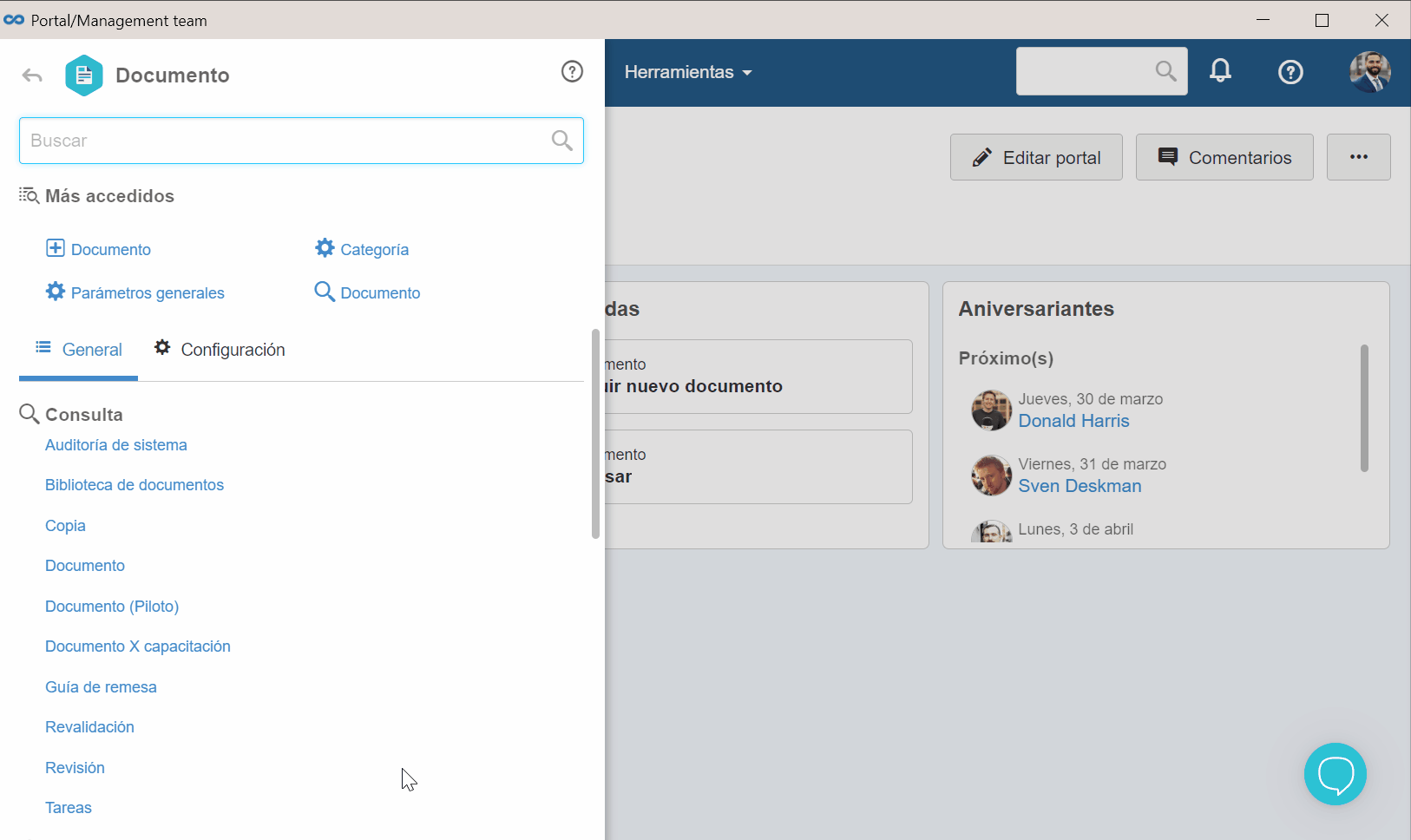
Recomendaciones
En la pantalla de selección es posible ubicar el atributo deseado por su traducción, sin embargo, si el atributo seleccionado es del tipo "Lista de valores", en la máscara se utilizará el valor sin traducción, es decir, los valores traducidos no se aplicarán a la máscara.
Conclusión
Posteriormente, si se accede al sistema en un idioma para el cual se realizó una traducción, el nombre del atributo se presentará en la lista de registros traducidos.